Open Live Writer 安装和博客账号配置
打开Open Live Writer就像您的博客的Word一样。打开Live Writer是一个功能强大,轻量级的博客编辑器,允许您创建博客文章,添加照片和视频,然后发布到您的网站。
Open Live Writer来源
Windows Live Writer在2012年就停止了更新,Open Live Writer是由Windows Live WriterWriter更名而来,是由微软推出的一款能够免费使用的博客写作软件,主要为用户提供博客在线撰写和编辑功能,相比Windows Live Writer,Open Live Writer首个版本仍然缺少一些功能,不过团队已经制订了更新路线图,一些新功能会陆续推出。相信以后他将是一个写博客的好利器。
主要功能
Open Live Writer支持大多数主要日志服务,包括 WordPress、Blogger、LiveJournal、Sharepoint 、TypePad 以及许多其他服务,因此您可以在处于脱机时撰写日志,然后便捷地将其直接发布到您的日志。
与您的网络日志服务兼容
Open Live Writer可以将博客发布到Windows Live Spaces 、Sharepoint 等众多网络日志服务。有了它,您可以轻松的在多个博客服务和博客帐号之间转换,不用登录即可编辑和发表博客。
所见即所得的编辑方式
Open Live Writer可以自动侦测并保存您的网络日志的视觉主题。所以,您可以在博客发布之前,在写日志的过程中真切地看到日志的外观和排版,再也不必浪费时间来联机预览了。
丰富的媒体发布
Open Live Writer可以在博客中轻松加入各种元素,插入并自定义照片、地图、标注或其他诸多酷炫的内容, 然后单击“发布”按钮即可 —— 就这么简单。
强大的编辑功能
Open Live Writer能像 Word 那样轻松插入和编辑表格,无须任何HTML知识;可以设置内容格式和超链接,创建引人注目的网络日志帖子变得如此容易。
脱机编辑
现在您可以随时随地撰写网络日志。Open Live Writer可以直接打开任何之前已经发布的日志,修改并重新发布,确保您在脱机时所作的修改与您发布的内容同步。
简单安装
第一步:Open Live Writer软件下载,先从网络上面下载Open Live Writer,我下面给出我的下载方式:http://openlivewriter.org/
第二步:解压下载文件(writer_d9soft.com.zip)到安装目录中(随意),我的放在D:\Program Files,打开Setup.exe,然后点击下一步
第三步:根据自己的情况需要选择服务,前面已经提到Open Live Writer支持大多数主要日志服务,包括 WordPress、Blogger、LiveJournal、Sharepoint 、TypePad 以及许多其他服务。作为一个普通的博客人,我选择第三个(Other services),因为我没有自己的服务地址或者比较多特殊服务,我也试过选择第一(WordPress)、第二(SharePoint),博客园需要用第三个(Other services)才行,大家也都可以去试试,如果能行请给我留言进行更改,谢谢
第四步:填写自己的博客地址,第一次我忘了加博客路径直接填写-http://www.cnblogs.com/是无法连接成功,最后发现是要加上自己的博客路径的也就是-http://www.cnblogs.com/peaceliu/就对了,然后输入自己的用户名和密码,点击下一步(Next)
您所使用的日志类型,选择MetaweblogAPI
第五步:默认情况电脑客户端博客的名称是与网络平台博客名称一样,这里应该可以修改,我没有试过,然后点击完成(finish)
第六步:进行连接
第七步:到这里就已经完成了,剩下的就是尽情的编写博客发表博客了,很好用的一个客户端工具,一般情况是能满足常规博客需求




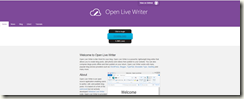
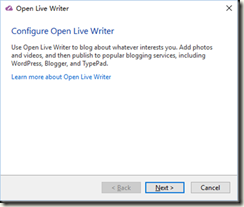
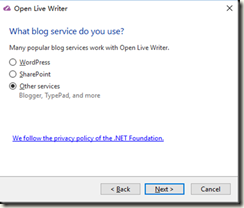
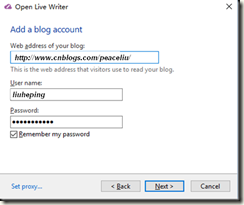
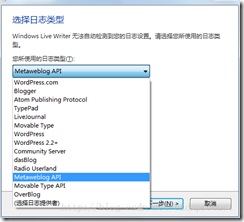
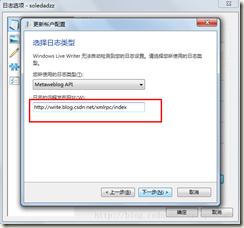
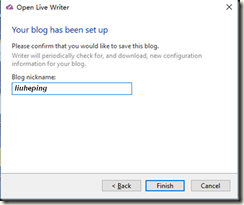
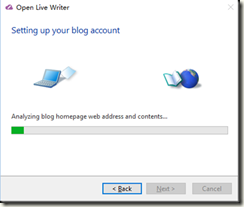
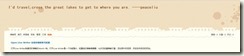

 浙公网安备 33010602011771号
浙公网安备 33010602011771号